Como reverter vídeo no Instagram? [Guia Completo]
Das várias novas tendências que geram manchetes, o Vídeo Reverso é o que tem recebido mais atenção. Antes disso, o Instagram oferecia uma função que permitia gravar um vídeo e depois revertê-lo para demonstrar o impacto.
No entanto, como o Instagram eliminou a capacidade de reverter o vídeo de Stories, Reels e Posts, muitos usuários perguntaram como reverter o vídeo no Instagram. Embora não haja uma solução direta para este tópico, temos uma técnica para integrar o Vídeo reverso Instagram para nossos leitores. Sem mais delongas, vamos começar!
Parte 1: Como gravar vídeo ao contrário no Instagram?
Ao reproduzir um vídeo de trás para frente, você gerará alguns efeitos exclusivos com seu vídeo. Os exemplos incluem fazer as pessoas andarem para trás, fazer com que saltem para a frente em vez de para a frente e dançar ao contrário.
Embora muitos também digam que você pode desafiar os princípios da ciência, seja liberando um microfone e vendo-o voar na palma da mão ou filmando uma fonte em ação e mostrando uma repetição da água subindo até o topo da tela.
Você pode até fazer os animais correrem para trás e chover para cima em vez de para baixo. Muitos dos importantes aplicativos de edição de vídeo do consumidor (como o Snapchat) começaram a seguir a tendência e todos estão fazendo isso sem esforço!
Veja como você pode gravar vídeo ao contrário no Instagram:
– Se você quiser criar um vídeo que seja reproduzido no modo reverso, comece abrindo o Histórias Instagram Câmera.
– Deslize pelas opções disponíveis na parte inferior da tela, como Mãos Livres, Bumerangue, Ao Vivo, etc., até chegar ao Rebobinar a gravação modo, que se parece com isso, como mostrado na imagem abaixo.
– Clique na Botão de gravação na parte inferior da tela para criar vídeos.
E aí está – você acabou de gravar um vídeo no modo reverso no Instagram!
Parte 2: Como reverter o vídeo no Instagram Reels e Story no celular?
Para reverter um vídeo gravado e enviar para o Instagram mais tarde, você também pode experimentar alguns softwares de edição de vídeo para dispositivos móveis no Android e iPhone. CapCut é um dos melhores programas de vídeo reverso que mais sugerimos para você usar dentre todos os disponíveis no mercado.
Além de ser totalmente gratuito e sem marca d’água, as instruções de como reverter no CapCut também são fáceis de seguir. Com um único clique, você pode criar instantaneamente um vídeo reverso em seu dispositivo Android ou iOS sem a necessidade de definir primeiro nenhuma configuração.
Aqui estão os passos com os quais você deve estar familiarizado e praticar, se necessário:
– Abra o corte da tampa aplicativo em seu smartphone e clique no botão Crie um novo projeto opção, para começar.
– Agora, selecione o vídeo de sua escolha no telefone Galeria e pressione o botão Adicionar botão para importá-lo para o aplicativo CapCut.
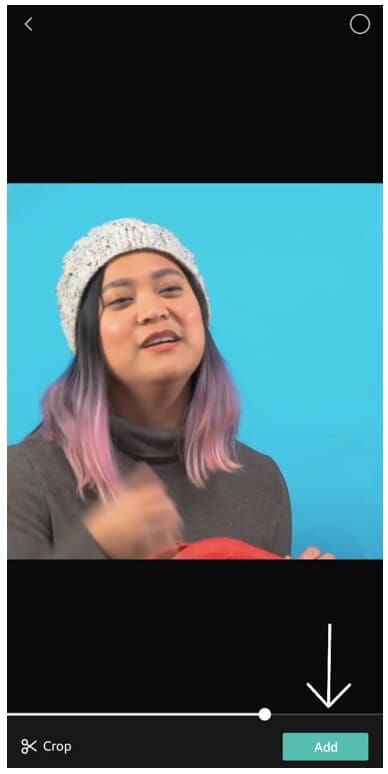
Observação: se você quiser baixar seus vídeos anteriores de história ou bobinas, tente alguns downloaders de vídeo para Instagram para obter seus vídeos.
Passo 3: Depois que o arquivo for importado, toque no efeito opção conforme mostrado na parte inferior da tela. Na variedade de opções disponíveis no menu Efeitos, deslize para o lado direito até chegar ao Reverter opção, como mostra a imagem abaixo. Agora, clique nele.
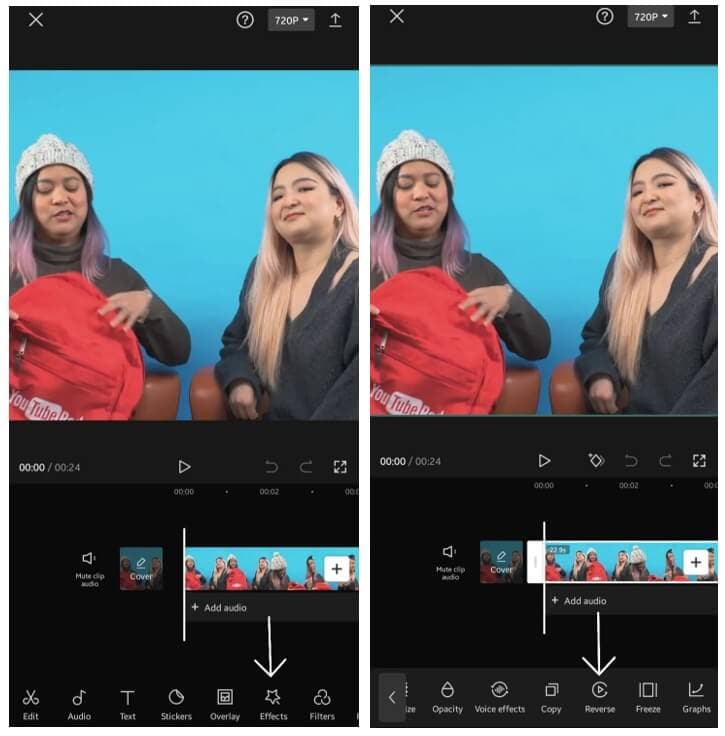
– No momento em que você clicar na opção Reverter, o vídeo começará a reverter automaticamente. Pode demorar um pouco para reverter o vídeo se o tamanho do vídeo é muito grande. No nosso caso, este vídeo do FilmoraTool teve apenas 24 segundos, o que não levou mais de 40 segundos para reverter.
Passo 5: Uma vez que o vídeo é revertido, você pode começar Exportando o arquivo clicando no Tipo flecha opção no canto superior direito da tela. E agora, você pode Compartilhar/Carregar o vídeo revertido para o Instagram.
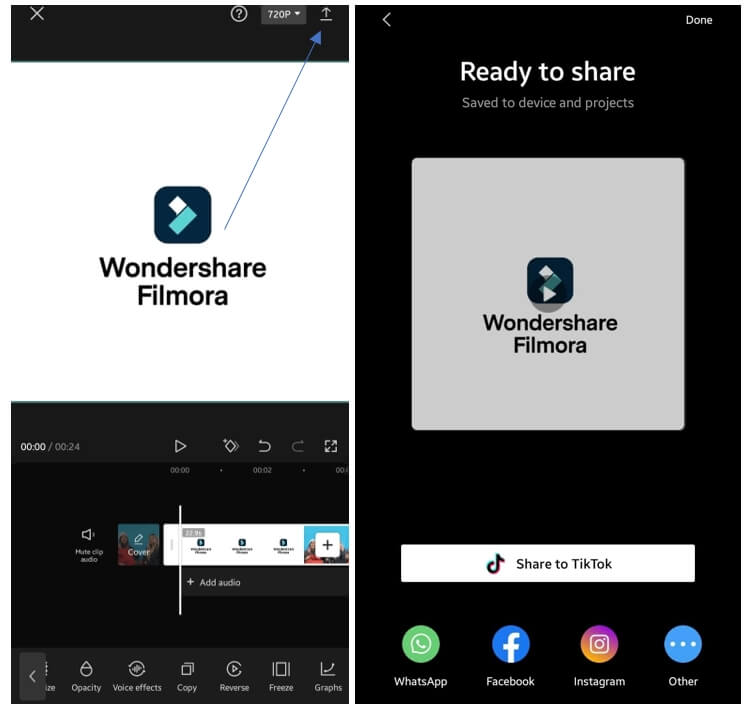
Parte 3: Como reverter vídeos e áudio do Instagram na área de trabalho?
Em vários casos, o efeito de vídeo reverso foi utilizado com grande vantagem pelos cineastas.
Editor de vídeo FilmoraTool é uma excelente ferramenta para criar o efeito desejado. É compatível com praticamente todos os formatos de vídeo, incluindo AVI, DVD, compatível com MPEG, MP4, MOV e MKV.
Para Win 7 ou posterior (64 bits)
Para macOS 10.12 ou posterior
Se você tiver algumas filmagens na área de trabalho, tente alguns editores de vídeo da área de trabalho para criar um vídeo reverso para o Ins. Aqui, recomendamos o editor de vídeo FilmoraTool, que é um dos melhores editores de vídeo do Instagram em computadores Windows e Mac, e oferece um conjunto completo de ferramentas de edição que vão das mais básicas às mais avançadas disponíveis no mercado.
Confira o artigo para saber como editar videos do instagram com o editor de vídeo FilmoraTool em detalhes. E as seguintes ilustrações de como você pode usar o editor de vídeo FilmoraTool para produzir um efeito de vídeo reverso:
– Abra o Ferramenta Filmora editor de vídeo e escolha Novo projeto do menu principal. Então, importe seus arquivos de vídeo para a linha do tempo. Pode ser necessário alterar a proporção do projeto para 1:1 ou 9:16 com base em suas necessidades.
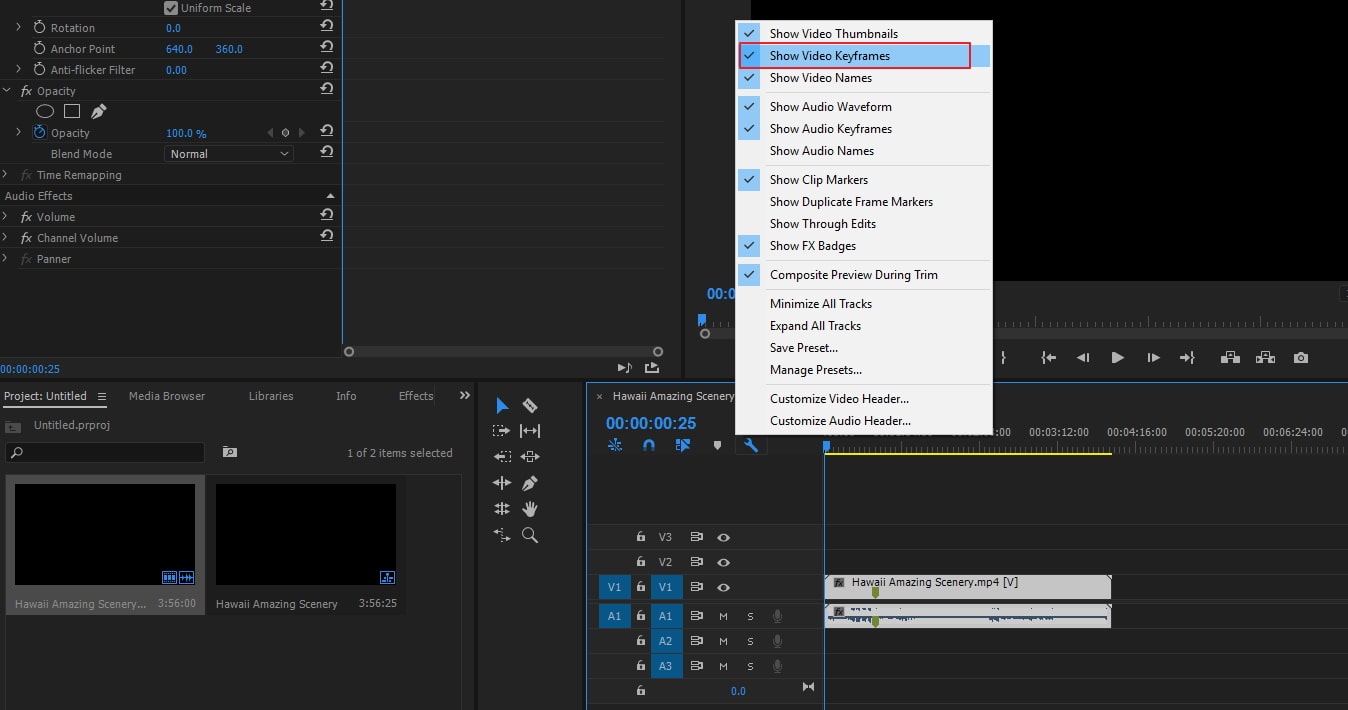
– Aqui eu só quero adicionar o efeito reverso em uma segmentação específica, então eu divido o videoclipe. Se você não sabe como dividir o vídeo, você pode verificar: Como usar o divisor de vídeo FilmoraTool para dividir o vídeo em pequenas partes.
Clique com o botão direito do mouse no clipe dividido na linha do tempo, passe o mouse sobre o Velocidade opção no menu de contexto e, em seguida, clique no botão Reverter opção. O vídeo e o áudio serão revertidos automaticamente com velocidade normal na linha do tempo e você poderá reproduzi-los na janela de visualização para verificar.
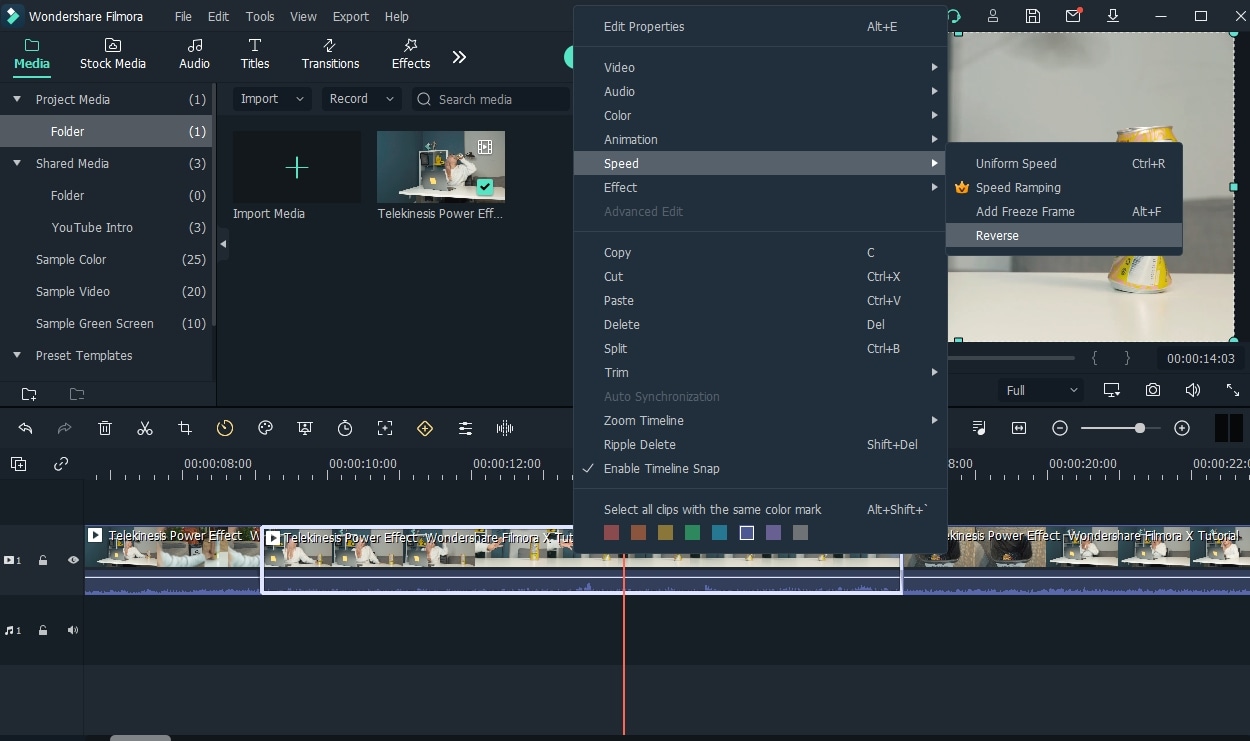
Clique no menu suspenso na velocidade normal na linha do tempo para desacelerar ou acelerar a reprodução.
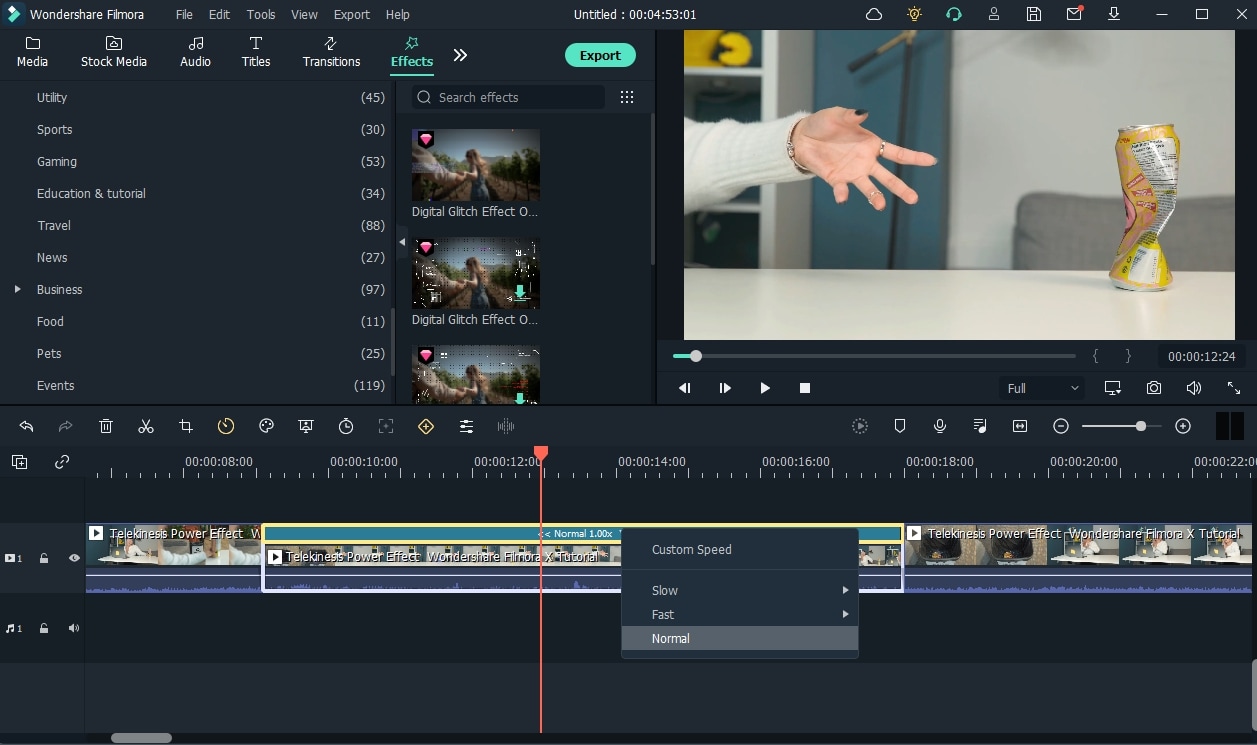
Caso você não queira o som distorcido após a reversão, você pode silenciar o áudio ou desanexar o áudio do vídeo facilmente. Reverter
Para Win 7 ou posterior (64 bits)
Para macOS 10.12 ou posterior
Nota: O editor de vídeo FilmoraTool permite que você aplique filtros e acentos ao seu filme se quiser torná-lo mais atraente. Você pode escolher um filtro do efeito menu no topo.
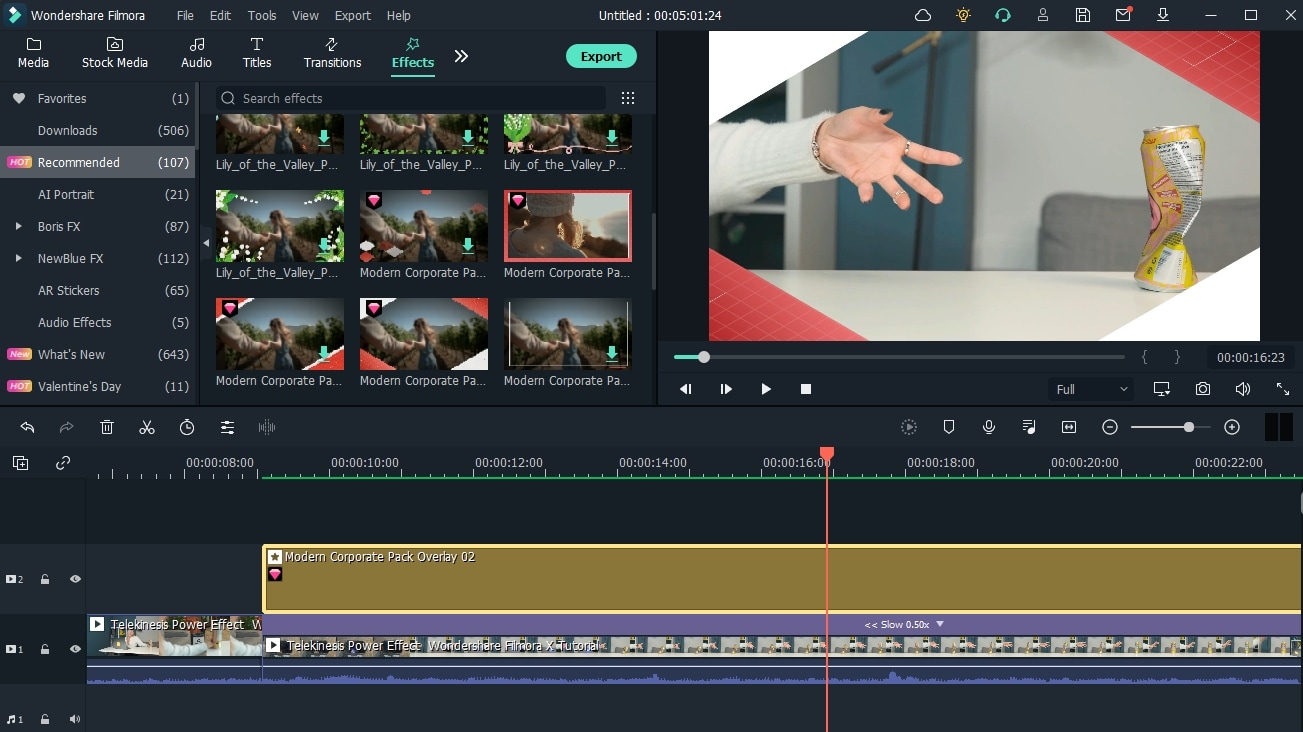
– Depois de polir o vídeo com efeitos, filtros ou elementos adicionais, você pode clicar no botão Exportações botão para salvar o vídeo. Você pode escolher um formato de vídeo para salvá-lo no local ou enviá-lo diretamente para o YouTube.
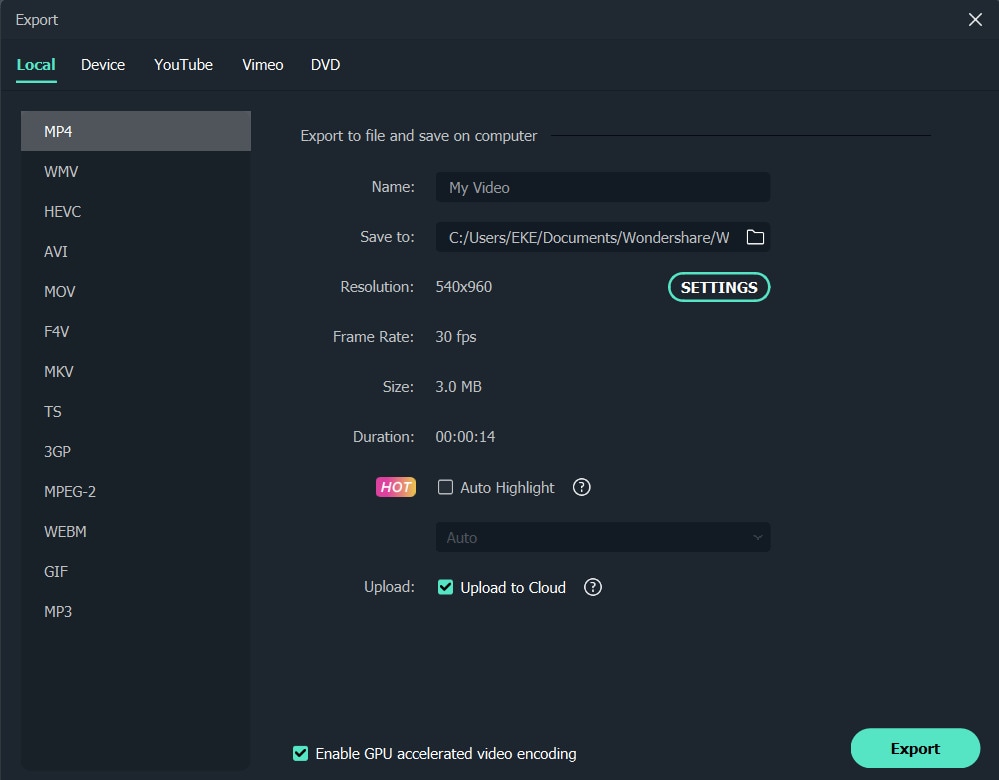
Parte 4: Como reverter vídeos e áudios do Instagram online?
Se você não quiser instalar nenhum software, você pode tentar alguns modificadores de velocidade de vídeo online or reversores de vídeo online. Aqui, recomendamos o Online UniConverter para reverter o vídeo online instantaneamente.
Com sua interface de usuário intuitiva, você pode acessar de forma rápida e fácil as tarefas que precisam ser concluídas simplesmente clicando no botão que foi alocado para cada trabalho específico. Possui funcionalidades adicionais, como cortar partes de um filme e, talvez o mais importante, reverter um vídeo. Ele apresenta uma das técnicas mais simples de fazer isso. Com um procedimento simples de três etapas, você estará pronto para reverter o vídeo online!
Passo 1: Visita https://www.media.io/reverse-video.html e, em seguida, carregue os arquivos de vídeo que deseja reverter colando os links ou arrastando e soltando-os diretamente na janela.
Passo 2: Escolha a quantidade de vezes que você deseja retroceder. Alternativamente, você pode cortar a porção necessária. E depois clique no Reverter botão para iniciar a marcha-atrás.
Passo 3: Confira seus vídeos rebobinados e baixe-os para o seu computador clicando no botão Download. Você também pode clicar no menu suspenso para salvar o vídeo em Google drive or Dropbox.
Conclusão
De acordo com o Instagram, o objetivo de reverter o vídeo do Instagram e compartilhá-lo em seu perfil do Instagram é fornecer diversidade às suas postagens e, ao mesmo tempo, impressionar seus espectadores ou seguidores. Embora a atividade de reverter um vídeo seja simples, você pode obter uma aparência única filmando o filme usando sua criatividade antes de revertê-lo.
Fornecemos algumas soluções para reverter vídeos e áudio para vídeos do Instagram no conteúdo acima, espero que seja útil. Você pode gravar um vídeo no modo de retrocesso para reverter o vídeo no Ins, experimentar alguns aplicativos de edição para dispositivos móveis ou editores de vídeo para desktop ou usar reversores de vídeo online。
De todas as maneiras listadas acima, você achará a utilização do FilmoraTool a mais direta e intuitiva. Além disso, usando as ricas ferramentas de edição do FilmoraTool, você pode produzir filmes ainda melhores do que produziria de outra forma.
Artigos Mais Recentes